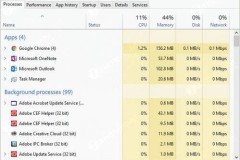Chức năng tự động điền trên Excel không hỗ trợ điền chuỗi ký tự từ A – Z tự động, nhưng với bí quyết trong bài viết sau đây, bạn có thể dễ dàng thực hiện việc này.
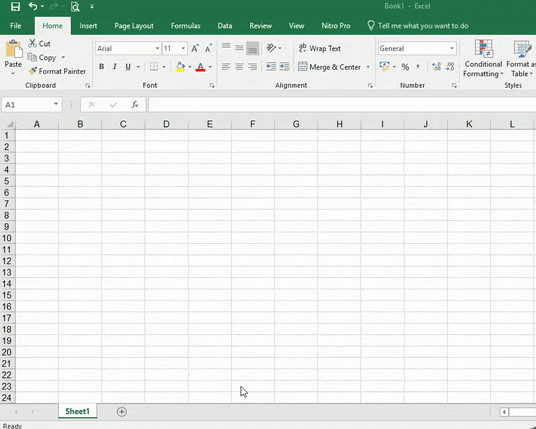
Microsoft Excel có tính năng tự động điền khá tiện dụng. Nó có thể điền một chuỗi các ngày trong tuần, các tháng trong năm, hoặc các con số trong một dãy số, ví dụ: số lẻ hoặc số chẵn, v.v.
Thật không may, tính năng này không hỗ trợ điền các chữ cái trong bảng chữ cái. Điều này có nghĩa, bạn không thể điền các ký tự từ A – Z trên Excel thông qua tính năng tự động điền. Tuy nhiên, bạn có thể thực hiện việc này thông qua công thức.
Chức năng tự động điền trên Excel
Nếu bạn chưa từng nghe đến chức năng tự động điền, nó hoạt động như sau. Giả sử bạn muốn điền các tháng trong năm, bạn chỉ cần gõ tháng đầu tiên, ví dụ: January (tháng Một), sau đó bạn gõ February (tháng Hai) vào ô tiếp theo.
Chọn cả hai ô và di chuyển con trỏ chuột đến vị trí dưới cùng góc phải của vùng chọn (ô chứa giá trị February). Con trỏ chuột sẽ biến thành hình dấu cộng. Nhấp và kéo nó xuống dưới và Excel sẽ tự động điền các tháng còn lại trong năm cho bạn. Chức năng này cũng rất tiện dụng trong việc điền công thức.
Dù vậy, chức năng tự động hoàn thành lại không hoạt động với các ký tự trong bảng chữ cái. Nếu muốn tự động điền các ký tự từ A – Z, bạn cần sử dụng công thức.
Cách tự động điền các ký tự từ A – Z trên Excel
Trên Excel, bạn gõ ký tự A vào ô bất kỳ. Ở ô tiếp theo, bạn nhập công thức bên dưới, thay địa chỉ trong công thức bằng địa chỉ của ô bạn nhập giá trị A. Ô bạn nhập công thức sẽ tự động hiển thị giá trị B.
=CHAR(CODE(A1) + 1)
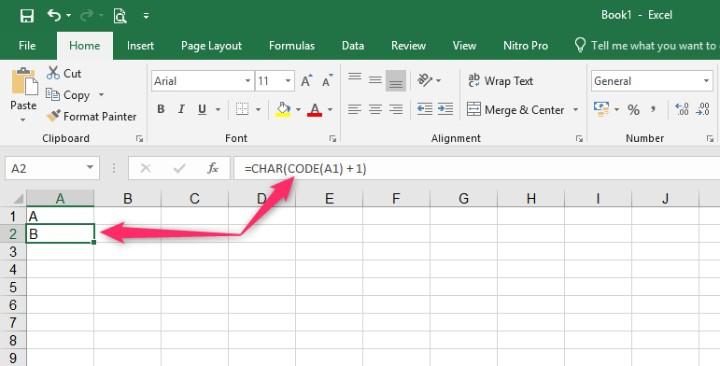
Kế đến, bạn nhấp chuột lên vị trí dưới cùng bên phải ô bạn vừa dán công thức để biến con trỏ chuột thành hình dấu cộng. Kéo nó xuống dưới để tự động điền các ký tự còn lại trong bảng chữ cái.
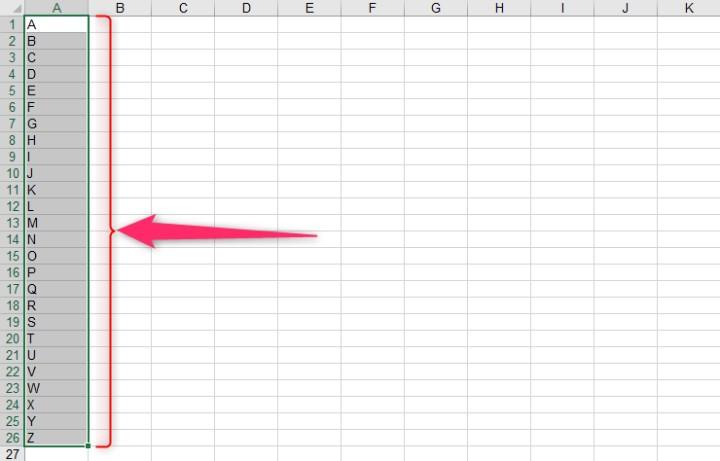
Công thức trên sử dụng hàm Char để điền các giá trị trong bảng mã ASCII. Chính vì vậy, nhược điểm của nó là, sau khi tự động điền đến ký tự cuối cùng trong bảng chữ cái, nó sẽ điền các ký tự khác như dấu ngoặc vuông, dấu gạch dưới…. và tiếp theo sau đó là dãy các chữ cái viết thường từ a – z.
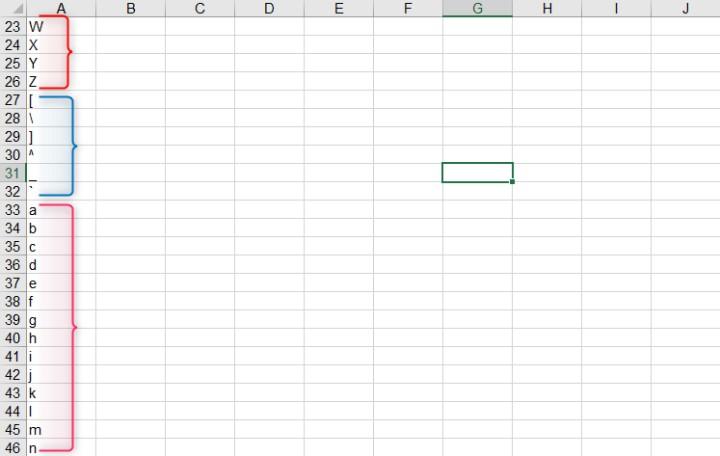
Sau khi Excel điền đến ký tự Z, nếu bạn muốn lặp lại chuỗi các ký tự từ A – Z, bạn chỉ cần nhập chữ A vào ô tiếp sau ô chứa giá trị Z và thực hiện lại quá trình tương tự như đã trình bày ở trên.
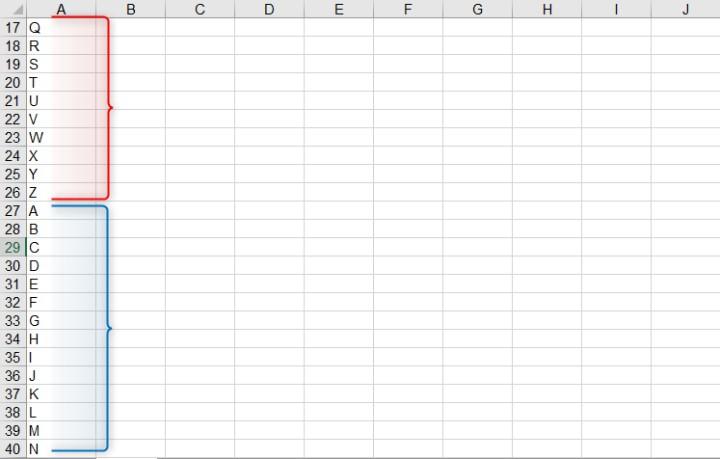
Tiếc là, công thức này không hỗ trợ bạn điền các nhóm ký tự như AA, AB và AC như cách bạn thực hiện với các dãy số lẻ hoặc số chẵn.
Bích Ngân